Если компьютер выдает ошибку на экране самые распространенные виды. Почему компьютер выдает ошибку
Каждый день многие пользователи видят на экранах сообщение об ошибке, содержаoее код 0xC0000005 . Варианты сообщения могут быть разными. Ниже мы предлагаем различные варианты устранения ошибки 0xC0000005 . Один из них скорее всего сработает в вашем случае.
Когда появляется ошибка 0xc0000005
Как правило, сообщение об ошибке с кодом 0xc0000005 появляется когда вы пытаетесь запустить какое-либо приложение Windows. Программа “падает” и вы никак не можете ее запустить. Так же бывают варианты следующего сообщения на голубом экране, когда падает вся система: Stop: 0x0000008E (0xC0000005, …, …., …….). Параметры в скобках меняются. Наиболее частые причины ошибки 0xC0000005 - ошибки реестра, неисправная память или другие устройства, некорректные драйвера, вирусы и другие вредоносные программы. Другие частые варианты сообщения об ошибке:
- ‘Error: access violation 0xC0000005’
- “An application error has occurred and an application error log is being generated. Exception: access violation (0xC0000005), Address”
- ‘Exception 0xc0000005 EXCEPTION_ACCESS_VIOLATION at 0x00000000’
- ‘Ошибка при инициализации приложения (0xc0000005). Для выхода из приложения нажмите кнопку ОК. ‘
Что означает код 0xc0000005 в сообщении об ошибке?
Наличие кода 0xc0000005 в сообщении об ошибке как правило говорит о неправильном обращении к памяти (memory access violation), по разным причинам.
Как устранить ошибку 0xc0000005
Oшибкa 0xc0000005 Windows 7 После Обновления 11 Сентября 2013 Года (kb2872339)
Способы устранения ошибки:
wusa.exe /uninstall /kb:2872339
2) Выберите Пуск » Панель управления » Программы » Программы и компоненты » Просмотр установленных обновлений. Выберите из списка обновлений kb2872339 и кликните Удалить. После этого перезагрузите систему.
Oшибкa 0xc0000005 Windows 7 После Обновления 13 Августа 2013 Года (kb2859537)
13 Августа 2013 года пользователи Windows 7 x64 столкнулись с кодом ошибки 0xc0000005 при запуске 32-битных приложений. Для устранения ошибки, в терминале необходимо написать следующую команду, чтобы удалить проблемное обновление (для открытия терминала достаточно нажать Win+R):
1) В терминале необходимо написать следующую команду, чтобы удалить проблемное обновление (для открытия терминала достаточно нажать Win+R):
Напечатав команду, нажмите Enter.
2) Выберите Пуск » Панель управления » Программы » Программы и компоненты » Просмотр установленных обновлений. Выберите из списка обновлений kb2859537 и кликните Удалить. После этого перезагрузите систему.
3) Если предыдущие методы не помогут, попробуйте сделать откат системы.
wusa.exe /uninstall /kb:2859537
Напечатав команду, нажмите Enter.
Если вы еще не поставили обновление и хотите избежать случайной установки, выберите опцию “скрыть обновление”. Обновление не будет установлено и даже не будет отображаться до тех пор пока вы не выберете “восстановление скрытых обновлений”.
Другие случаи ошибки
0xc0000005 Шаг 1: Починка реестра
0xc0000005 и другие ошибки Windows часто случаются из-за ошибок в реестре Windows. Ошибки скапливаются в реестре по мере открытия и закрытия приложений, изменения настроек, установки и удаления приложений, особенно если программы удаляются не полностью, не должным образом или более новые устанавливаются поверх старых. Удалить или исправить ошибочные записи можно вручную, что займет много времени. Кроме того, заддая процедура рекомендована только экспертам из-за повышенного риска повреждения реестра и полного выхода из строя операционной системы.
Для исправления ошибок реестра лучше всего использовать специальные программы, которые не только исправляют реестр и устраняют ошибки Windows, но и ускоряют работу компьютера за счет оптимизации системы, что позволяет сэкономить на обновлении компьютера.
0xc0000005 Шаг 2: Вирус
Ваш компьютер может быть заражен вирусом и в таком случае ошибка 0xc0000005 информирует о том, что системой было предотвращено исполнение вредоносного кода, который использует нехарактерное для обычных программ обращение к памяти.
Установите самую свежую версию надежного антивируса и проверьте систему. Внимание: Проверку на вирусы нужно выполнять регулярно, а не только тогда когда появляются сообщения об ошибках!
0xc0000005 Шаг 3: Память
Ошибка 0xc0000005 может быть вызвана сбойным модулем памяти. Если ошибка появилась после установки новой памяти, скорее всего причина именно в этом. Для начала, убедитесь что память совместима с компьютером и что размер памяти не превышает допустимый для данного компьютера. Если все верно, уберите новую память, если ошибка 0xc0000005 исчезнет - проблема была вызвана именно ею. Для уверенности можно протестировать память с помощью программы MemTest86. Если тест покажет наличие ошибок в модуле, его нужно менять.
0xc0000005 Шаг 3: Предотвращение Выполнения Данных
Часто ошибка 0xc0000005 бывает вызвана функцией Windows Предотвращения Выполнения Данных. Эта функция была введена в Windows SP2 и используется в последующих версиях. Предотвращение Выполнения Данных (ПВД) - это набор программных решений для выполнения дополнительных проверок памяти с целью предотвращения исполнения вредоносного кода. В случае с ПВД ошибка 0xc0000005 - типичный пример неверного обращения к памяти. Подобное использование памяти характерно не только для вирусов, но и для обычных программ. Поэтому, если ошибка 0xc0000005 появилась при запуске приложения которому вы доверяете, определите исключение из ПВД для этого приложения.
0xc0000005 Шаг 5: Драйвер принтера
Иногда ошибка 0xc0000005 возникает когда настройки профиля вашего принтера становится несовместимым с обновленными настройками других программ, которые вы пытаетесь запустить. Вы можете попытаться переустановить сами программы, принтер или даже всю систему - и это не поможет. Дело в том, что при каждой новой установке принтера на ваш компьютер ставится один и тот же “профиль по умолчанию”, включенный производителем в базовый инсталляционный пакет. В этом случае нужно создать новый, “чистый” профиль принтера и работать в нем.
0xc0000005 Шаг 6: Драйвер видео карты
Если ошибка 0xc0000005 появилась после обновления видео драйвера, вернитесь к тем драйверам, которые работали нормально и сообщите об ошибке производителю.
0xc0000005 Шаг 7: IE6
Сообщение ‘Access Violation (0xC0000005 exception)’ может появиться в IE6 в том случае если на странице есть тег SPAN, который не был закрыт должным образом. Что касается решений, то зачем вообще использовать IE6? Установите более свежую версию.
0xc0000005 Шаг 8: Google Chrome
Браузер Google Chrome может “упасть” со следующим сообщением: ‘Ошибка при инициализации приложения (0xc0000005). Для выхода из приложения нажмите кнопку ОК. ‘ Устранение ошибки 0xc0000005 в Google Chrome.
0xc0000005 Шаг 9: Для разработчиков
Если вы разработчик программного обеспечения и вы получаете исключение с кодом STATUS ACCESS VIOLATION (0xC0000005), возможно ваше приложение конфликтует с Предотвращением Выполнения Данных. Попробуйте сделать следующее. Если ваше приложение использует исполняемую память, вам необходимо пометить соответствующий участок памяти как исполняемый при помощи следующих атрибутов PAGE_EXECUTE , PAGE_EXECUTE_READ, PAGE_EXECUTE_READWRITE или PAGE_EXECUTE_WRITECOPY параметра защиты памяти функций Virtual. Если вышеописанное не помогает, запустите программу в отладчике. Возможно, вы неправильно инициализировали указатель. Когда отладчик остановится на исключении, просмотрите стэк вызовов и откройте каждый файл до тех пор пока не найдете участок кода, вызвавший исключение.
0xc0000005 Шаг 10: Symantec Антивирус
Ошибка 0xC0000005 может появиться при использовании антивируса Symantec. Если в сообщении об ошибке упоминается файл SAVRT.SYS, скорее всего причина именно в этом. Просто обновите Symantec Антивирус и ошибка будет устранена.
0xc0000005 Шаг 11: Windows Service Packs
Установите последний Service Pack.
Мы надеемся, что эта информация поможет вам справиться с ошибкой 0xC0000005.
Windows loses stability over time and sometimes reinstalling seems to be the only way out. However, reinstalling Windows XP is inevitably associated with the loss of data, all personal settings, drivers, programs, Internet connections, updates and adjusting everything back is a real nightmare that may last for days. Fortunately, there are ways to repair Windows XP without reinstalling it, no matter how bad your system has gone.
As a rule, Windows 7 repair method depends on the type of damage done to your system. There are many reasons behind Windows 7 crashes or error messages. Doing a clean install is probably the most effective method to get a fresh, flawless installation of Windows 7. However, clean install means losing all your programs, settings, user accounts, drivers so reserve this one as a last resort method...
Although Windows Vista is more stable than Windows XP, it does crash, displays error messages or becomes extremely slow now and then. What methods are available to repair Windows Vista?
- Hard disk initializing. Please wait a moment . Кто владеет английским языком, тот может расшифровать такое сообщение, которое означает, что происходит процесс инициализации жесткого диска, поэтому требуется подождать некоторое время. Пользователю при таком формате сообщения остается только дождаться загрузки системы, а если этого не происходит, то обратиться в сервисный центр за помощью.
- Hard disk install failure . Система не может найти жесткий диск, что может означать отсутствие контакта с основным устройством. Система не может найти диск при сбое настроек в системе BIOS, поэтому следует проверить всевозможные варианты. Если проблема не исчезает, то мы поможет ее устранить непосредственно в нашем сервисном центре после диагностических процедур.
- Bios Rom checksum error - system halted . При тестировании ПЗУ возникла ошибка. Устраняется такая ошибка путем замены прошивки Bios.
- CH-2 Timer error . Периферийная ошибка. Для ее устранения необходимо выполнить Restart компьютера.
- CMOS battery failed . Ошибка с таким сообщением или похожим смыслом означает то, что возникла проблема с батареей CMOS. Батарея либо вышла из строя, либо была разряжена. Устранить проблему можно путем замены или зарядки батареи компьютера.
- CMOS Checksum error . Свидетельствует о повреждении контрольной суммы CMOS. Может возникать по причине разрядки батареи.
- reboot and select proper boot device– ошибка, частой причиной которой является севшая батарейка на материнской плате, отключение компьютера от сети, выдернув вилку из розетки (некорректное выключение). Скачки напряжения тоже могут спровоцировать появление этого сообщения. Не лишним будет проверить блок питания.
- Ошибка 0xc00000e9. Её появление может произойти либо при установке ОС Windows 7/8, либо в уже существующей, установленной системе. Причинами могут служить: ошибки при инсталляции ОС, ошибки в реестре (некорректные изменения, связанные с реестром), появление вирусов. Если сообщение появилось при установке ОС – причиной может служить отключение жесткого диска или неисправности установочной флешки. Резервный накопитель может выручить в подобной ситуации.
- Сообщение: a disk read error occurred. Причиной появления этого «монускрипта» на мониторе Вашего ПК может быть: установка более устаревшей версии Windows на новую версию, изменение логических секторов при факте наличия секторов отличающихся нестабильностью, механические повреждения ноутбука, восстановление системы с помощью образа на раздел с критически малым объемом памяти, некорректное завершение работы –кнопкой питания, физический износ диска, а также ряд других причин.
- Оповещение на черном фоне: bootmgr is missing. При появлении подобного текста, вполне вероятно, что проблема заключается в загрузчике операционной системы (Bios не может обнаружить загрузчик) из-за: нарушения процесса завершения работы (выключение «быстрым», но не желательным способом), некорректная настройка Bios, повреждения на жестком диске или банально вирусная атака.
- Появление CPU fan errorпосле сборки ПК. Это сообщение означает, что есть проблемы с кулером. Стоит проверить наличие на нем пыли или проводов, способных помешать его вращению. Система вентиляции должна быть подключена к материнской плате напрямую, иначе такого текста не избежать. Выбран неверный разъем материнской платы – тоже одна из причин. Неисправность вентилятора также нужно учитывать как следствие ошибки.
- Системное сообщение с кодом 0xc000000f. Наиболее распространенными причинами появления подобного могут быть: проблемы с одним из драйверов контроллеров, сброс настроек Bios в автоматическом режиме, неполадки в системном диске, повреждение или полное удаление важного файла \Boot\BCD, поврежденный диск с установочной системой Windows.
- Код 0xc000007bи причины его появления. Диалоговое окно с таким набором символов возникает при запуске приложений. Причиной возникновения может служить либо присутствие вирусов, либо появление ошибок в реестре системы. Также, возможно, подобное произошло из-за некорректной установки самого приложения (проблемы с драйверами или версия программы не работающая по факту) или просто устаревшая версия операционной системы.
- 0xc0000005– один из наиболее сложно распознаваемых кодов. Под эту комбинацию могут попадать различные причины ошибки. Это и наличие вирусов, и сбои в работе оперативной памяти (точнее, его модуля), и ошибки драйверов. Установка обновлений на нелицензионной версии системы – одна из явных причин подобного. Следовательно, решением является удаление обновлений.
- Код ошибки 0xc0000142. Данная проблема означает, что не получилось подгрузить динамическую библиотеку. Причины разнообразны: это и некорректная работа программ NET Framework или DirectX , и вероятность удаления нужной директивы вирусом, и переполнение реестра старыми файлами. Также, возможно, проблема в игре, при запуске которой и возникло подобное сообщение.
Это только примерный перечень основных ошибок, возникающих при включении ПК, при которых требуется выяснить основные причины возникших неисправностей. В действительности ошибок, которые возникают при включении компьютера, более чем достаточно, поэтому для решения проблем требуется индивидуальный подход. Такие ошибки могут свидетельствовать, как о серьезных и дорогостоящих ремонтах, так и о мелких повреждениях.
загрузке Windows: Разбираемся с самыми частыми" data-essbishovercontainer="">Ошибки при загрузке Windows встречаются довольно часто. Он могут говорить о неисправности жесткого диска, оперативной памяти, процессора или операционной системы.
Давайте разберемся, что обозначают ошибки, и как от них избавляться.
Загрузка системы
Разберем процесс загрузки ОС. При включении компьютера и его успешной загрузки, процессор выполняет ряд инструкций, которые ему предоставляет BIOS.
Эти инструкции внесены в энергозависимую память CMOS. После запуска процессор обращается к адресуемой ячейке микросхемы. Это зависит от заложенных свойств. В ней записан код BIOS.
Начальный набор инструкций, выполняемых процессором, называют процедурой POST (Power-On Self Test- самопроверка при подключении к питанию).
С ее помощью проводятся следующие действия:
- Выполняется первичная проверка оборудования, в том числе состояние процессора и размер оперативной памяти. В то же время, проверяется работоспособность ОП.
- Проходит получение установки конфигурации системы из памяти CMOS.
- Устанавливается частота шин в соответствии с поставленными настройками из CMOS.
- Проверяется наличие устройства, с которого будет загружена ОС (жесткого диска, дисковода и другое).
- Об окончании проверки оповещает звуковой сигнал.
- Происходит инициализация других устройств.
- По окончании процедуры POST начинают свою внутреннюю проверку другие адаптеры, такие как видеокарта, звуковая карта, контроллеры жесткого диска. При проверке вся информация выводится на экран монитора.
BIOS прекращает свою работу в загрузке, когда находит главную загрузочную запись на жестком диске (или в месте записи ОС) и передает ей управление дальнейшей загрузкой.
Теперь в загрузку вступают программы, записанные на носителе.
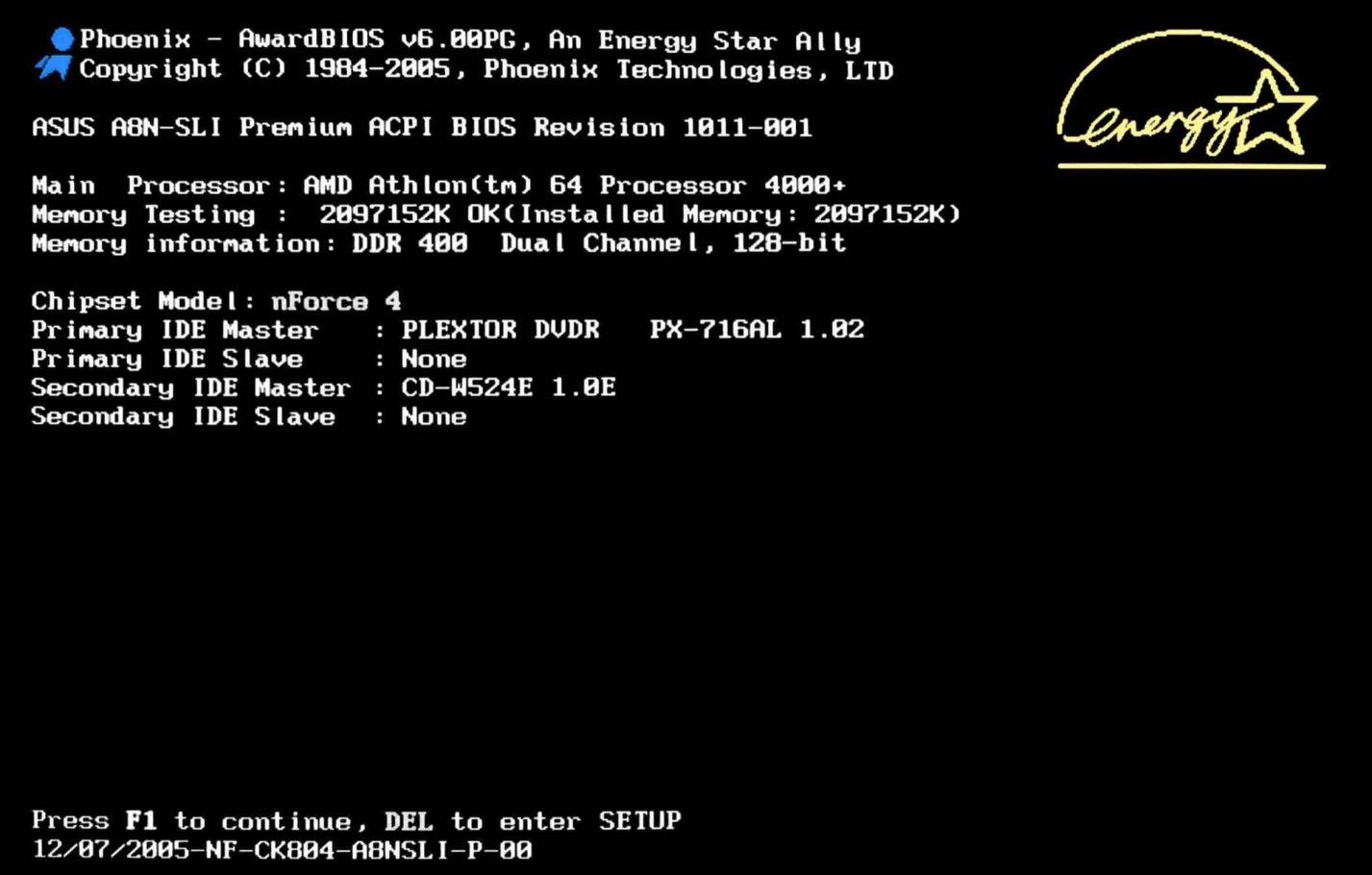
И, хотя разработчики старались максимально исключить изъяны, однако это компьютер, а значит предусмотреть и исключить в се проблемы просто невозможно.
Именно поэтому при появлении ошибок придется справятся своими силами (или если уж совсем всё плохо – при помощи специалистов).
Inaccessible Boot Device
Данная ошибка встречается довольно часто. И как разработчики не пытались устранить все изъяны системы, однако при обновлении десятки, после отката ОС или даже при простой перезагрузке появляется данная ошибка.
В первую очередь необходимо проверить приоритетность устройств в BIOS, так как данная проблема может возникнуть в случае если с установленной ОС стоит не на первом месте в приоритете.
Также необходимо отключить все подключенные USB-устройства и различные карты памяти, так как это тоже может стать причиной проблемы.

CRITICAL_PROCESS_DIED
Это синий экран с грустным смайлом. Может означать как синий экран смерти, так и ошибку, которая потребует восстановления в высветившемся окне.
Для автоматического восстановления необходимо нажать «Переустановить», после чего система самостоятельно устранит проблему.

Operating system wasn’t found
Ошибка возникает в следствии логических или аппаратных повреждений накопителя, сразу после инициализации при запуске системы.
Стоит предположить, что твердый или жесткий диск работаю неправильно вследствие некорректного завершения системы в прошлый раз.
Необходимо переподключить носитель через другой шлейф. Обычно этого достаточно для устранения проблемы.

Выводы
Стоит понимать, что проблем с загрузкой и ошибок при ней может быть очень много и выше изложена лишь небольшая часть. Однако мы рассмотрели наиболее часто встречаемые ошибки при загрузке Windows.
Однако следует знать, что не все ошибки решаются легко (например, при помощи перезагрузки). Любая ошибка оповещает пользователя о том, что произошел какой-либо сбой.
Это значит, что стоит уделить внимание причине проблемы и нормальному её разрешению. Это исключит последующие проблемы с компьютером и продлит время его функционирования.
Некоторые из ошибок сообщают о неполадках в системе ОС, другие сигнализируют о том, что проблемы кроются гораздо глубже – в железе.
Вторым особенно необходимо уделить внимание, во избежание серьезных проблем. Однако это не значит, что стоит пренебрегать системными ошибками, так как постоянное их появление может спровоцировать проблемы с железом.
По сути это замкнутый круг. И если не обращать внимания на проблему, то могут возникнуть серьезные неполадки.
Также понимание того, что не все проблемы можно решить самостоятельно спасут Ваш компьютер от значительного количества ошибок и поломок. Поэтому не стоит пренебрегать вызовом специалиста.
Решение восстановление системы при запуске windows
Ошибки при загрузке Windows: Разбираемся с самыми частыми
